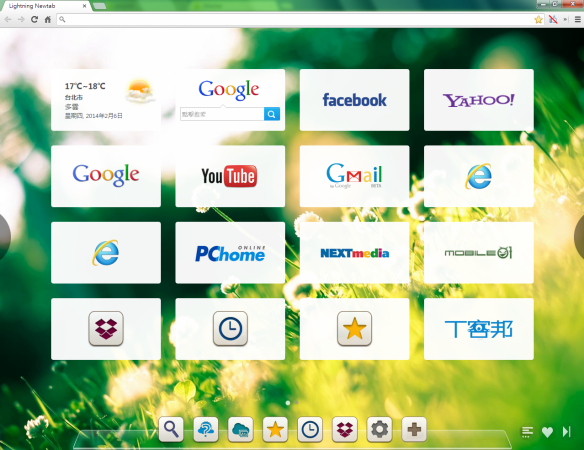
雖然在Chrome的「新分頁」裡,已經自動將常用的網站標記在新分頁上,以便於使用者可以快速連結經常造訪的網頁,但若想要隨時更換或調整這些標記的網站,卻又不是這麼自由,這裡就介紹Chrome擴充程式「Lightning Newtab」解決這個問題。
由於Lightning Newtab整合許多Chrome瀏覽器上常見的功能,包括標記常用網站、搜尋、書籤、天氣概況等等,因此在安裝Lightning Newtab後,再按下Chrome的新分頁,會發現Chrome有個全新的樣貌,且可以手動變更背景圖片、標記常用網站順序,甚至安裝的擴充程式也可以依照使用需求快速調整。
當然,如果覺得Lightning Newtab並不實用, 也可以在網址列輸入「chrome://extensions/」, 或在擴充功能頁面, 將「Lightning Newtab」移除後,再重新啟動,就可以變更為原來的Chrome。

▲安裝Lightning Newtab後,Chrome的新分頁有了全新的風格,並可以快速啟動設定功能,以自行標記常用網站。
step 1
下載並安裝「Lightning Newtab」(http://goo.gl/ZiBMTF)後,重新開啟Chrome新分頁,就有全新的樣貌。

step 2
主要功能都以圖示顯示在頁面下方,若按上步驟頁面下方的放大鏡圖示,就會進入搜尋的頁面。

step 3
要變動標記在頁面上的網站,只要在網站上按滑鼠右鍵,再按下編輯的圖示,若要刪除則按下「×」的符號。

step 4
上步驟若按下編輯圖示,或按下方的「+」,就可在視窗裡的「手動添加」分頁,輸入欲標記網站的網址,也可在經常訪問的列表裡點選。

step 5
同樣在上步驟的視窗裡,若選擇「雲網址」頁面,再由左側的分類中找到想要新增的網站,此列選擇「數位」裡的「T客邦」。

step 6
按下頁面下方的「雲壁紙」,則可在各類別裡,找到喜歡的圖片,變更背景圖片。

step 7
至於「天氣」圖示,是顯示目前所在地的天氣概況,如果位置判斷錯誤,也可以自行更改。

step 8
在下方的功能圖示還有書籤、最近造訪網站、擴充程式等功能,而按下「設置」圖示,則可變更新分頁的縮圖配置。

本文同步刊載於PC home雜誌
歡迎加入PC home雜誌粉絲團!

最好附加"其它裝置"的分頁